![]()
Prima di eseguire questa procedura consultare Preparazione per l'invio tramite Scan to Folder e verificare i dettagli del computer di destinazione. Fare riferimento anche a Collegamento della macchina/Impostazioni di sistema, e registrare l'indirizzo del computer di destinazione nella rubrica.
![]() Premere il tasto [Home] in alto a sinistra nel pannello di controllo, quindi premere l'icona [Scanner] nella schermata [Home].
Premere il tasto [Home] in alto a sinistra nel pannello di controllo, quindi premere l'icona [Scanner] nella schermata [Home].
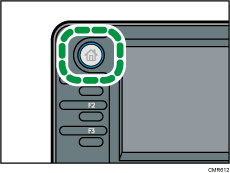
![]() Assicurarsi che non rimanga nessuna impostazione precedente.
Assicurarsi che non rimanga nessuna impostazione precedente.
Se è rimasta un'impostazione precedente, premere il tasto [Reset].
![]() Premere la scheda [Cartella].
Premere la scheda [Cartella].

![]() Posizionare gli originali.
Posizionare gli originali.
![]() Se necessario, selezionare [Impostaz.invio] oppure [Originale], specificando le impostazioni di scansione dell'originale da acquisire.
Se necessario, selezionare [Impostaz.invio] oppure [Originale], specificando le impostazioni di scansione dell'originale da acquisire.
Esempio: Acquisire il documento in modalità colore/fronte-retro, e salvare come file PDF.
Premere [Originale], quindi premere [2 facciate].
Premere [Impostazioni di invio]. Selezionare [Tipo originale] e premere [Quadricromia].
Premere [Impostazioni di invio]. Selezionare [Tipo file] e premere [PDF].
Per informazioni sulle altre impostazioni, vedere Impostazioni di scansione diverse.
![]() Specificare il destinatario.
Specificare il destinatario.
È possibile specificare più destinazioni.
Per informazioni, vedere Specificare le destinazioni Scan to Folder.
![]() Premere il tasto [Avvio].
Premere il tasto [Avvio].
![]()
Se sono state selezionate più destinazioni, è possibile premere [
 ] o [
] o [ ] accanto al campo della destinazione per sfogliare le destinazioni.
] accanto al campo della destinazione per sfogliare le destinazioni.Per annullare una destinazione selezionata, premere [
 ] o [
] o [ ] per visualizzare la destinazione nel campo relativo, quindi premere il tasto [Stop]. Per annullare una destinazione selezionata dalla lista destinazioni, premere di nuovo la destinazione selezionata.
] per visualizzare la destinazione nel campo relativo, quindi premere il tasto [Stop]. Per annullare una destinazione selezionata dalla lista destinazioni, premere di nuovo la destinazione selezionata.Per annullare la scansione, premere [Stop]. Controllare le informazioni visualizzate nella finestra di dialogo, quindi premere un pulsante qualsiasi.
È inoltre possibile memorizzare un file e contemporaneamente inviarlo tramite la funzione Scan to Folder. Per informazioni, vedere Memorizzazione e invio simultanei tramite Scan to Folder.
Dopo avere inviato i file scansiti, i campi destinazione e nome file saranno cancellati automaticamente. Per conservare le informazioni in questi campi, contattare il rivenditore locale.
Non è possibile cambiare schermata mentre si specificano e-mail o altre destinazioni. Per cancellare la destinazione specificata, visualizzarla nel campo destinazione di ciascuna schermata, quindi premere il tasto [Stop].
